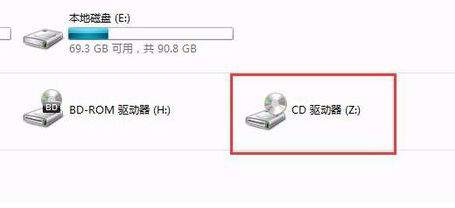软件标签:
为您提供精灵虚拟光驱(Daemon Tools Lite)下载,软件大小39.4MB。支持运行平台Win8/Win7/Win10/。
【虚拟光驱精灵概括介绍】
虚拟光驱精灵是一套模拟真实光驱的工具软件。有了它,您就再也不会因光盘频繁使用而为光盘磨损、光驱老化烦恼了!使用本软件,您可把常常要用到的数据CD、DVD 压缩保存在硬盘中,而且能同时虚拟多个CD 驱动器,并让您同时使用。另外因为是把光盘 镜像文件保存到硬盘中,所以再也不用为光驱读盘慢操心,它能满足您在玩游戏或各种应用中对数据传输速度的最苛刻要求。
【虚拟光驱精灵基本介绍】
精灵虚拟光驱(Daemon Tools Li
【虚拟光驱精灵概括介绍】
虚拟光驱精灵是一套模拟真实光驱的工具软件。有了它,您就再也不会因光盘频繁使用而为光盘磨损、光驱老化烦恼了!使用本软件,您可把常常要用到的数据CD、DVD 压缩保存在硬盘中,而且能同时虚拟多个CD 驱动器,并让您同时使用。另外因为是把光盘 镜像文件保存到硬盘中,所以再也不用为光驱读盘慢操心,它能满足您在玩游戏或各种应用中对数据传输速度的最苛刻要求。
【虚拟光驱精灵基本介绍】
精灵虚拟光驱(Daemon Tools Lite)是一个非常棒的虚拟光驱软件,Daemon Tools支持PS、支持加密光盘,虚拟光驱最大的好处是可以把从网上下载的镜像文件Mount成光盘直接使用,无需解开。
【虚拟光驱精灵软件特点】
精灵虚拟光驱(Daemon Tools Lite)官方免费版特点:
1.仍然是SCSI模拟,将在下一个升级版中增加对IDE的支持。
2. 软件中捆绑了Ad-Ware名字叫DAEMON TOOLS SEARCHBAR,默认是安装这个广告软件的,所以如果你不想装的话,记得安装时候把那个勾去掉。
3. 不支持64系统位。
【虚拟光驱精灵软件功能】
媒体设备的虚拟化
4个虚拟光驱,能同时加载几个镜像个性化虚拟光驱: 修改光驱号, DVD 区, 等等加载 *.mdx, *.mds/*.mdf, *.iso, *.b5t, *.b6t, *.bwt, *.ccd, *.cdi, *.cue, *.nrg, *.pdi, *.isz光盘镜像到虚拟光驱
基本的备份功能
制作 CD/DVD/Blu-ray光盘的.iso, *.mds/*.mdf和 *.mdx镜像用密码保护镜像压缩或者分离您的镜像管理您的镜像收藏
通过基本的系统集成,简单的用户界面
在系统盘符上能快速访问所有的功能在Windows资源管理器能加载镜像为了能自动化,使用强大的命令行界面在 Windows桌面上通过便利的DAEMON Tools小工具就能实现基本的功能
【虚拟光驱精灵更新日志】
1.经过改良的软件主界面
2.基本的光驱模拟功能不再依赖于SPTD驱动
3.SPTD驱动升级至1.76(高级模拟模式)
4.支持绿色安装
5.在通过网络远程挂载镜像的时候需要通过安全验证
6.更新语言文件
7.解决了在全新安装的Windows中无法创建虚拟光驱的问题
8.解决了与USB移动硬盘的冲突问题
9.在设备重启后不再保存DVD区域码
10.不正常的CPU占用率
11.解决了侧边栏小工具的一些问题
12.修复了一些其他已知问题
【虚拟光驱精灵安装步骤】
1.下载成功以后运行安装文件,选择和你系统相关的语言,点击【下一步】,同意协议。
2.选择要安装的功能和安装路由役,点击【下一步】
3.安装好以后点击虚拟光驱精灵图标进入精灵虚拟光驱软件内在下面点击【+】再选择映像文件
4.Cue映像文件(*.cue) 标准的iso映像文件(*.iso) CloneCD映像文件(*.ccd) Blindread映像文件(*.bwt) Media descriptor文件(*.mds) DiscJuggler映像文件(*.cdi)
5.添加了虚拟的光盘文件后在上面点击右键选择【载入】
6.载入成功以后就可以看到虚拟光盘内的内容
【虚拟光驱精灵使用方法】
1、首先,用虚拟光驱精灵制作并播放镜像光盘;
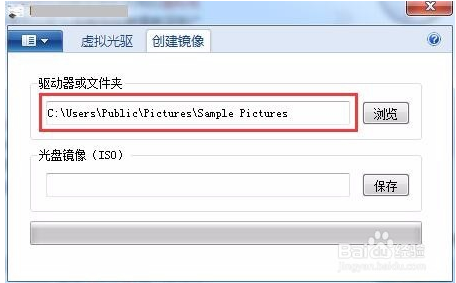
2、然后点击浏览按钮,选择需要制作的文件夹;
3、点击保存按钮,设置需要保存的文件名;
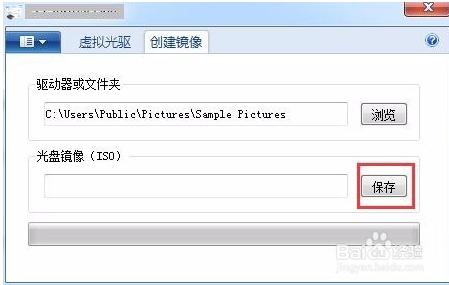
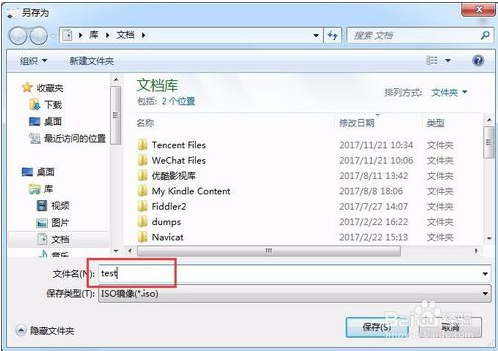
4、等待进度条走满,创建完成;
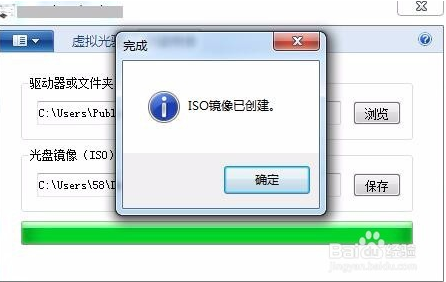
5、然后单击浏览按钮,选择要打开的镜像文件;
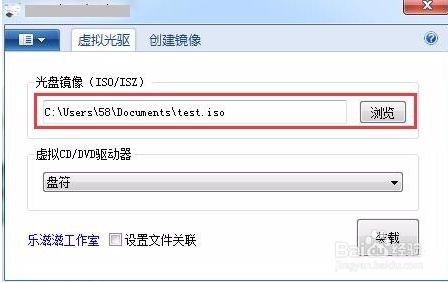
6、选择盘符,点击装载,提示完成,即可使用;
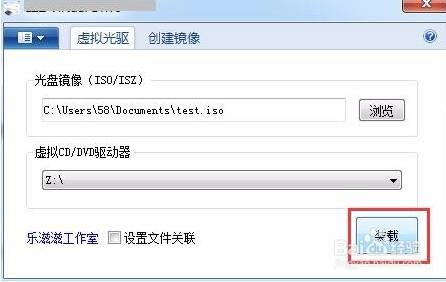
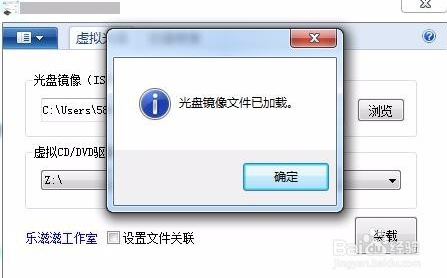
7、我的电脑中就能看到这个虚拟光驱了,和真的一样。